top命令用于监测linux的系统状况,比如CPU、内存的使用。
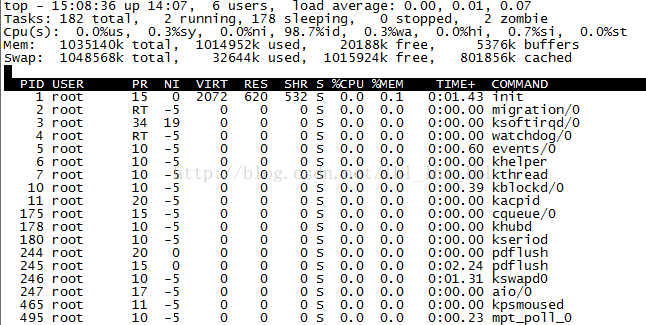
第一行:
15:08:36 当前系统时间
14:07 系统已经运行了14小时零7分钟。(在这期间没有重启过)
6 users 当前有6个用户登录系统
load average:0.00,0.01,0.07 分别代表1分钟、五分钟、15分钟的负载情况
load average 数据是每隔5秒钟检查一次活跃的进程数,然后按特定算法计算出的数值。如果这个数除以逻辑CPU的数量,结果高于5的时候就表明系统在超负荷运转了。
第二行:
Tasks 任务(进程),系统限制共有182个进程,其中处于运行中的有2个,178个在休眠(sleep),stoped状态的有0个,zombie状态(僵尸)的有2个。
第三行:
0.0% us 用户空间占用CPU的百分比
0.3% sy 内核空间占用CPU的百分比
0.0% ni 改变过优先级的进程占用CPU的百分比
98.7% id 空闲CPU百分比
0.3%wa IO等待占用CPU的百分比
0.0% hi 硬中断占用CPU的百分比
0.7% si 软中断占用CPU的百分比
0.0% st 当 hypervisor 服务另一个虚拟处理器的时候,虚拟 CPU 等待实际 CPU 的时间的百分比
第四行:内存状态
1035140k total 物理内存总量
1014952k used 使用中的内存总量
20188k free 空闲内存总量
5376k buffers 缓存的内存量
第五行:swap交换分区
1048568k total 交换区总量
32644k used 使用的交换区总量
1015924k free 空闲交换区总量
801856k cached 缓冲的交换区总量
第四行中使用中的内存总量(used)指的是现在系统内核控制的内存数,空闲内存总量(free)是内核还未纳入其管控范围的数量。纳入内核管理的内存不见得都在使用中,还包括过去使用过的现在可以被重复利用的内存,内核并不把这些可被重新使用的内存交还到free中去,因此在linux上free内存会越来越少,但不用为此担心。
如果出于习惯去计算可用内存数,这里有个近似的计算公式:第四行的free + 第四行的buffers + 第五行的cached,按这个公式此台服务器的可用内存:20188+5376+801856 = 4.7GB。
对于内存监控,在top里我们要时刻监控第五行swap交换分区的used,如果这个数值在不断的变化,说明内核在不断进行内存和swap的数据交换,这是真正的内存不够用了。
第六行是空行
第七行以下:各进程(任务)的状态监控
PID 进程id
USER 进程所有者
PR 进程优先级
NI nice值。负值表示高优先级,正值表示低优先级
VIRT 进程使用的虚拟内存总量,单位kb。VIRT=SWAP+RES
RES 进程使用的、未被换出的物理内存大小,单位kb。RES=CODE+DATA
SHR 共享内存大小,单位kb
S 进程状态。D=不可中断的睡眠状态 R=运行 S=睡眠 T=跟踪/停止 Z=僵尸进程
%CPU 上次更新到现在的CPU时间占用百分比
%MEM 进程使用的物理内存百分比
TIME+ 进程使用的CPU时间总计,单位1/100秒
COMMAND 进程名称(命令名/命令行)
多U多核CPU监控
在top基本视图中,按键盘数字1,可监控每个逻辑CPU的状况:
观察上图,服务器有16个逻辑CPU,实际上是4个物理CPU。
进程字段排序
默认进入top时,各进程是按照CPU的占用量来排序的,在【top视图 01】中进程ID为14210的java进程排在第一(cpu占用100%),进程ID为14183的java进程排在第二(cpu占用12%)。可通过键盘指令来改变排序字段,比如想监控哪个进程占用MEM最多,我一般的使用方法如下:
1. 敲击键盘b(打开/关闭加亮效果),top的视图变化如下:
我们发现进程id为10704的top进程被加亮了,top进程就是视图第二行显示的唯一的运行态(runing)的那个进程,可以通过敲击y键关闭或打开运行态进程的加亮效果。
2. 敲击键盘x(打开/关闭排序列的加亮效果),top的视图变化如下:
可以看到,top默认的排序列是%CPU。
3. 通过shift + >或shift + <可以向右或左改变排序列,下图是按一次shift + >的效果图:
视图现在已经按照%MEM来排序了。
改变进程显示字段
1. 敲击f键,top进入另一个视图,在这里可以编排基本视图中的显示字段:
这里列出了所有可在top基本视图中显示的进程字段,有*并且标注为大写字母的字段是可显示的,没有*并且是小写字母的字段是不显示的。如果要在基本视图中显示CODE和DATA两个字段,可以通过敲击r和s键:
2. 回车返回基本视图,可以看到多了CODE和DATA两个字段:
top命令的补充
top命令是Linux上进行系统监控的首选命令,但有时候却达不到我们的要求,比如当前这台服务器,top监控有很大的局限性。这台服务器运行着websphere集群,有两个节点服务,就是【top视图 01】中的老大、老二两个java进程,top命令的监控最小单位是进程,所以看不到我关心的java线程数和客户连接数,而这两个指标是java的web服务非常重要的指标,通常我用ps和netstate两个命令来补充top的不足。
监控java线程数:
ps -eLf | grep java | wc -l
监控网络客户连接数:
netstat -n | grep tcp | grep 侦听端口 | wc -l
上面两个命令,可改动grep的参数,来达到更细致的监控要求。
在Linux系统一切都是文件的思想贯彻指导下,所有进程的运行状态都可以用文件来获取。系统根目录/proc中,每一个数字子目录的名字都是运行中的进程的PID,进入任一个进程目录,可通过其中文件或目录来观察进程的各项运行指标,例如task目录就是用来描述进程中线程的,因此也可以通过下面的方法获取某进程中运行中的线程数量(PID指的是进程ID):
ls /proc/PID/task | wc -l
在linux中还有一个命令pmap,来输出进程内存的状况,可以用来分析线程堆栈:
pmap PID

















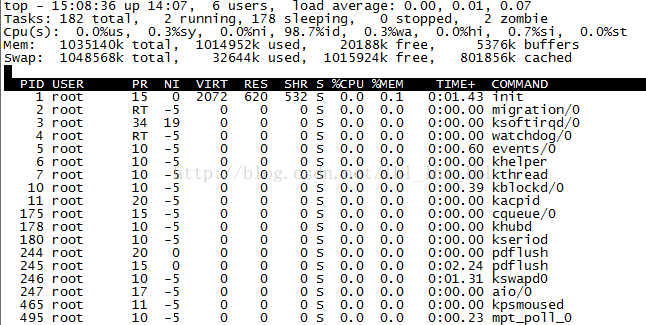














 1645
1645











 被折叠的 条评论
为什么被折叠?
被折叠的 条评论
为什么被折叠?








